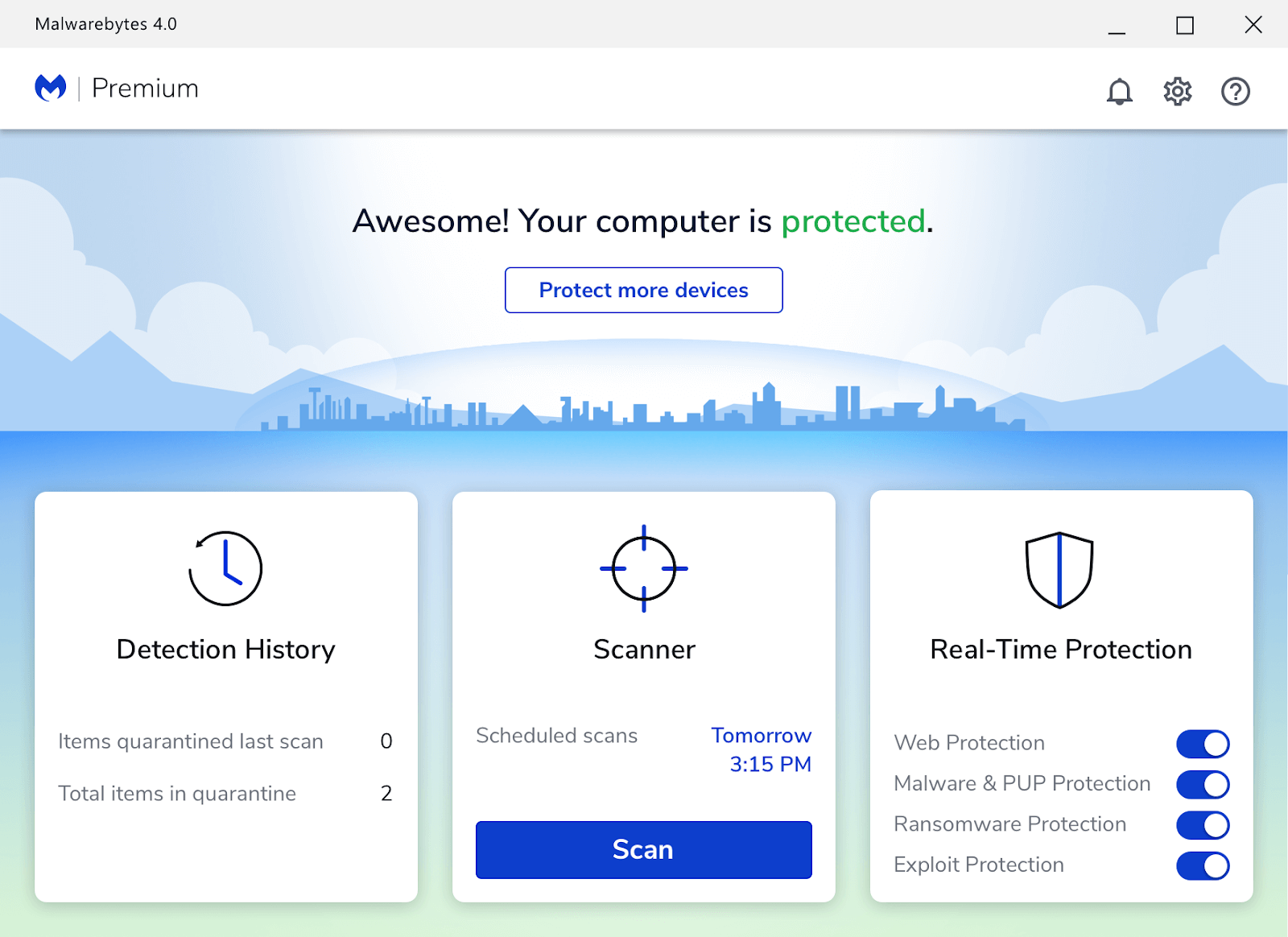Vodeće nule u Excel može biti od velike pomoći u mnogim različitim projektima. Međutim, oni nisu uvijek potrebni - ponekad ih želite, ponekad ne. U ovom članku možete naučiti kako kontrolirati vodeće nule u proračunskim tablicama i prebacivati se između različitih načina, ovisno o vašem trenutnom radu.

Vodeća nula je bilo koja 0 znamenka koja dolazi ispred prve znamenke koja nije nula u nizu brojeva. Na primjer, niz '001' ima dvije vodeće nule. Ovo oblikovanje u Excel može biti korisno pri radu s ogromnim skupom podataka, što znatno olakšava organizaciju i sortiranje.
Čitati : Kako promijeniti naziv serije u programu Excel
Ako ne želite sami ručno upisivati svaku vodeću nulu, postoji mnoštvo metoda za njihovo automatsko dodavanje pomoću programa Excel.
Kako dodati vodeće nule u Excel
Postoje različiti načini za dodavanje vodećih nula u Excel . Istražimo mogućnosti koje odgovaraju vašim potrebama.
Metoda 1. Upotrijebite izbornik Oblikovanje ćelija
- Odaberite sve ćelije koje želite urediti i dodajte vodeće nule. To možete učiniti povlačenjem kursora ili držanjem tipke Shift tipku na tipkovnici dok klikate mišem.

- Desnom tipkom miša kliknite svoj odabir, a zatim odaberite Formatiranje ćelija . Ili upotrijebite Ctrl + 1 tipkovni prečac za brže otvaranje prozora.

- Odaberi Prilagođen od Kategorija odjeljak.

- Upišite bilo koji broj 0 U polju za unos tipa. U našem primjeru koristili smo 6-znamenkasti niz, što znači da ćemo upisati 000000.

- Pritisnite u redu dugme. Svi brojevi po vašem odabiru trebali bi sada imati odgovarajuću količinu vodećih nula. Imajte na umu da ova metoda ne mijenja vrijednost vaših stanica! Vodeće nule su samo za izgled.
Metoda 2. Upotrijebite funkciju TEXT
Ako radite s tekstom, a ne s brojevnim vrijednostima, možete dodati vodeće nule pomoću funkcije TEXT.

ne može se otvoriti Outlook prozor Skup mapa se ne može otvoriti
Da biste dodali vodeće nule pomoću formule TEXT, trebali biste koristiti sljedeće:
= TEKST ( stanica , ' broj nula ') na primjer = TEKST (A1, '000000')
Ovo će stvoriti fiksnu duljinu, u našem slučaju tekstualni niz od 6 znakova. Imajte na umu da ova metoda omogućuje da ne možete koristiti svoje vrijednosti za izračune i druge formule.
Metoda 3. Upotrijebite funkcije REPT i LEN
Drugačiji pristup dodavanju vodećih nula u tekstni niz je zajednička upotreba funkcija REPT i LEN. Opet, slijedeći ovu metodu nećete moći nastaviti koristiti funkcije i izračune.

Formula je sljedeća:
= REPT (0, broj nula -LEN ( stanica )) & stanica na primjer = REPT (0, 6-LEN (A1)) i A1
Radeći to, Excel će automatski dodati broj vodećih nula vrijednosti u vašoj ćeliji A1 dok ne stvori niz od 6 znakova.
kako se riješiti kromovih prozora 10
Kako ukloniti vodeće nule u Excelu
Ako se želite vratiti na svoje uobičajene numeričke vrijednosti, ne brinite - to je moguće. Postoji nekoliko metoda koje bi se mogle bolje uklopiti u vaš pristup.
Metoda 1. Promijenite format datoteke

- Odaberite sve ćelije koje želite vratiti i uklonite vodeće nule.
- Prebacite se na Dom karticu pomoću sučelja vrpce koja se nalazi na vrhu vašeg prozora.
- U Broj odjeljak, vidjet ćete padajući izbornik s prikazom Posebno. Kliknite ovaj izbornik da biste otvorili ostale opcije.
- Odaberi Općenito . Na taj će se način stanice vratiti na zadano oblikovanje.
Metoda 2. Pretvorba teksta u broj

Ako ste numeričke vrijednosti promijenili u tekst kako biste dodali vodeće nule, možda biste ga htjeli pretvoriti u brojeve i izgubiti 0. To ćete najlakše učiniti odabirom ćelije koju želite pretvoriti, a zatim klikom na žuti uskličnik. (Donji desni kut ćelije.)
Na padajućem izborniku jednostavno odaberite Pretvori u broj . Odmah ćete vidjeti kako se vraća na izvornu brojčanu vrijednost.
Završne misli
Ako vam je potrebna dodatna pomoć u vezi s programom Excel i ostalim Officeovim programima, ne ustručavajte se obratiti se našem timu za korisničku pomoć koji vam je na raspolaganju 24 sata dnevno, 7 dana u tjednu kako bi vam pomogao. Vratite nam se radi informativnijih članaka koji se odnose na produktivnost i modernu tehnologiju!
Želite li primati promocije, ponude i popuste da biste dobili naše proizvode po najboljoj cijeni? Ne zaboravite se pretplatiti na naš bilten unosom adrese e-pošte ispod! Primajte najnovije vijesti o tehnologiji u svoju pristiglu poštu i prvi pročitajte naše savjete kako biste postali produktivniji.
Pročitajte također
> Kako usporediti dvije Excel datoteke
> Kako dodati liniju trenda u Excel
> Kako dodati trake standardnog odstupanja u Excel
> Kako prebaciti stupac u Excel